
时间:2020-10-10 04:03:46 来源:www.win10xitong.com 作者:win10
有网友来反映说他用电脑的时候会遇到win10简单设置定时关机方法的情况,就前来向小编求助,对于刚刚才接触win10系统的用户遇到了这个win10简单设置定时关机方法的情况就不知道怎么处理,如果你不想找其他人来帮忙,我们可以参考这样的方法:1、首先我们利用键盘组合键Win+R呼出运行框,输入我们的命令CMD,点击回车即可。2、接着下页面中输入Shutdown-s-t3600,然后按回车键,3600代表着是秒即可很简单的搞定了。win10简单设置定时关机方法到底该怎么办,我们下面一起来彻底的学习一边它的具体操作手法。
1、首先我们利用键盘组合键Win+R呼出运行框,输入我们的命令CMD,点击回车即可。
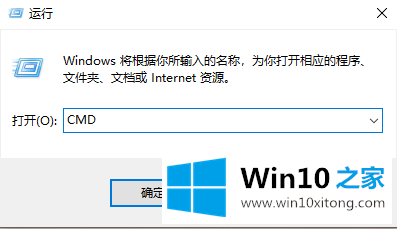
2、接着下页面中输入Shutdown-s-t3600,然后按回车键,3600代表着是秒。
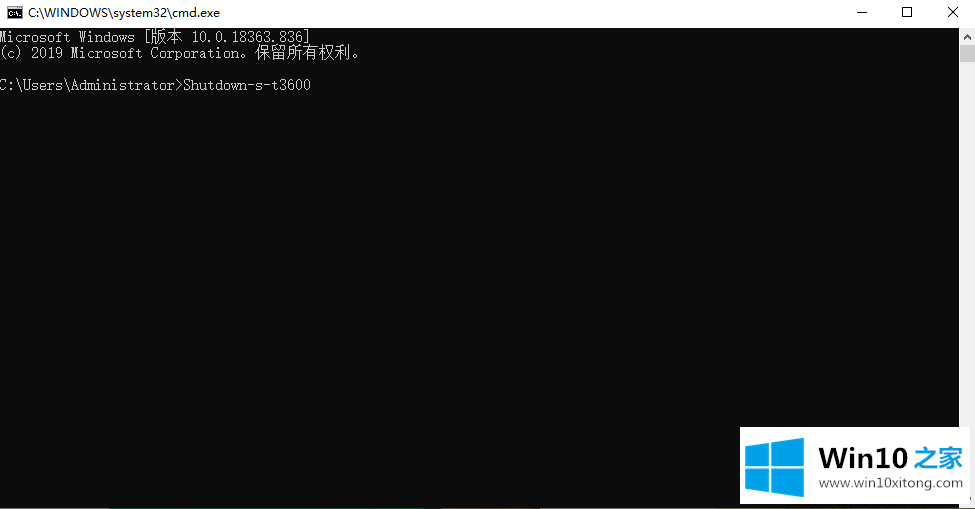
3、如果不想定时关机了,我们只需要运行Shutdown-a的命令即可。
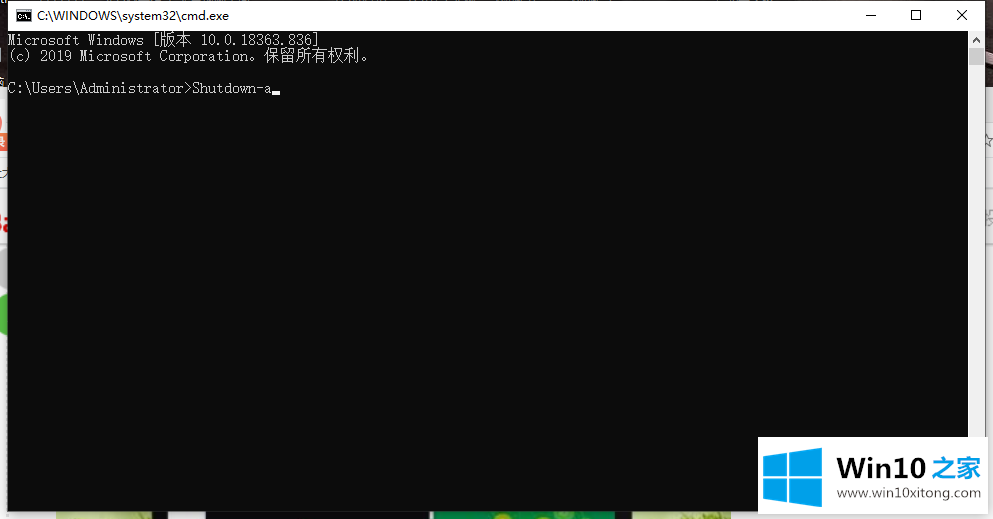
以上就是小编带来的win10简单设置定时关机的图文教程全部内容,希望能够帮助到你,供老铁们参考收藏。
上边的方法教程就是有关win10简单设置定时关机方法的具体操作手法,通过上面讲的方法就可以解决win10简单设置定时关机方法的问题了,希望对您有所帮助。